Capture2Text là một chương trình di động miễn phí dành cho Windows, cung cấp cho bạn chức năng OCR (Nhận dạng ký tự quang học) trên màn hình nền Windows.
Nói một cách đơn giản: nó cho phép bạn đánh dấu bất cứ thứ gì trên máy tính để bàn để lấy phần văn bản của nó và sao chép nó vào Windows Clipboard.
Ứng dụng này hoạt động tương tự như các lựa chọn thay thế miễn phí như OCR miễn phí hoặc JOCR do Java cung cấp, nhưng thường xuyên được cập nhật và tương thích hoàn toàn với tất cả các phiên bản gần đây của hệ điều hành Microsoft Windows.
Các thao tác OCR có ích khi bạn cần chuyển văn bản được hiển thị dưới dạng hình ảnh hoặc ở dạng khác mà bạn không thể sao chép thành văn bản mà bạn có thể xử lý bình thường.
Mẹo : Bạn có thể sao chép bất kỳ thông báo Lỗi Windows nào bằng phím tắt Ctrl-C, ngay cả khi không chọn nó.
Capture2Text
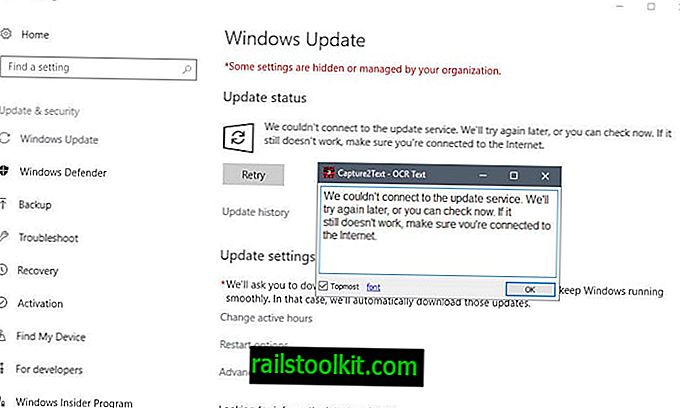
Tải xuống của Capture2Text khá lớn; ứng dụng có kích thước đóng gói hơn 60 Megabyte. Bạn có thể chạy chương trình từ bất kỳ vị trí nào trên máy tính Windows, vì nó là thiết bị di động và không phải cài đặt.
Chương trình sử dụng khoảng 60 Megabyte bộ nhớ trong khi nó đang chạy; không phải là ứng dụng nhẹ nhất
Capture2Text cung cấp chức năng của nó thông qua các phím tắt. Phím tắt mặc định Windows-Q cho phép công cụ lựa chọn, ví dụ bạn sử dụng để đánh dấu phần màn hình mà bạn muốn lấy các bit văn bản từ đó.
Điều này hoạt động tương tự như đánh dấu văn bản trên hệ điều hành, nhưng với sự khác biệt là bạn có thể chọn bất kỳ phần nào trên màn hình, thậm chí là hai cửa sổ chương trình khác nhau.
Ứng dụng làm nổi bật văn bản trong một lớp phủ trên màn hình và trong cửa sổ chương trình. bạn có thể chỉnh sửa văn bản ở đó, rất hữu ích nếu OCR không nhận dạng đúng các ký tự nhất định. Nội dung được tự động sao chép vào Clipboard từ nơi bạn có thể xử lý theo bất kỳ cách nào bạn thấy phù hợp.
Capture2Text hỗ trợ một số ngôn ngữ mà nó có thể nhận ra. Mặc định được đặt thành tiếng Anh, nhưng bạn có thể chuyển sang tiếng Đức, tiếng Pháp, tiếng Nhật hoặc tiếng Tây Ban Nha bằng cách sử dụng menu khay hệ thống hoặc các phím tắt.
Điều này không có nghĩa là bạn không thể sử dụng chương trình cho các ngôn ngữ khác, chỉ là đầu ra có thể không nhận ra một số ký tự, đặc biệt là các ngôn ngữ cụ thể, chính xác.
Bạn có thể thêm nhiều ngôn ngữ vào ứng dụng thông qua các tệp từ điển mà bạn tìm thấy được liệt kê ở đây. Chỉ cần tải xuống gói ngôn ngữ và đặt nó vào thư mục "tessdata" của chương trình để thêm hỗ trợ cho ngôn ngữ đó. Tổng cộng có 106 ngôn ngữ được liệt kê trong thư mục trên trang dự án SourceForge của chương trình ngay bây giờ.
Capture2Text hỗ trợ dịch mà bạn cần kích hoạt trong các tùy chọn chương trình. Nếu được bật, nó sẽ dịch ngôn ngữ được xác định sang ngôn ngữ khác bằng Google Dịch.
Cài đặt
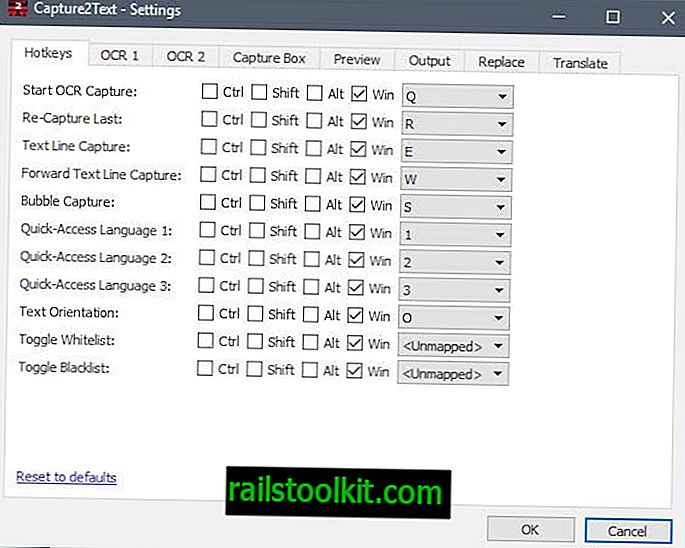
Điều đầu tiên bạn có thể muốn làm sau khi bắt đầu Capture2Text lần đầu tiên là mở cài đặt chương trình. Nhấp chuột phải vào biểu tượng khay hệ thống của ứng dụng và chọn tùy chọn cài đặt từ menu ngữ cảnh để thực hiện điều đó.
Người dùng Windows có thể muốn ánh xạ lại một số phím nóng mặc định, vì chúng có thể xung đột với các phím nóng hệ điều hành mặc định. Ví dụ, phím nóng Windows-Q hỗ trợ Tìm kiếm trên Windows 10 và Windows-E mở một phiên bản Explorer theo mặc định.
Các tùy chọn khác được cung cấp bởi Capture2Text là:
- Đặt ngôn ngữ truy cập nhanh, danh sách trắng và danh sách đen.
- Định cấu hình dòng văn bản, dòng văn bản chuyển tiếp và kích thước chụp bong bóng.
- Thay đổi bảng màu của hộp chụp.
- Định cấu hình tính năng xem trước (vị trí, màu sắc, phông chữ) hoặc tắt nó.
- Định cấu hình cài đặt đầu ra (sao chép vào bảng tạm, cửa sổ bật lên, ngắt dòng).
- Chụp vào một tệp nhật ký.
- Lưu hình ảnh đã chụp, nối dấu thời gian vào hình ảnh.
- Đặt quy tắc thay thế bằng regex.
- Kích hoạt chức năng dịch thuật.
Bản án
Capture2Text là một phần mềm OCR mạnh mẽ cho máy tính để bàn Windows. Mặc dù nó hơi nặng về mặt bộ nhớ của mọi thứ khi chạy, nhưng theo tôi, khả năng OCR và chức năng bổ sung của nó bù đắp nhiều hơn cho điều đó.
Tỷ lệ lỗi OCR thấp và chức năng bổ sung mà chương trình cung cấp cũng rất thú vị. Dịch cần được đề cập cụ thể ở đây, vì nó có thể rất tiện dụng, đặc biệt nếu bạn chạy các chương trình ngoại ngữ hoặc phiên bản tiếng nước ngoài của Windows. (thông qua Deskmodder)
Bây giờ Bạn : Bạn có sử dụng phần mềm OCR không?














